La semaine prochaine, des millions de Windows 7 et Windows 8 systèmes seront mis à niveau vers Windows 10 grâce à Microsoft gratuit offre de mise à niveau et la promotion via le système d’exploitation du service Windows Update.
Le système d’exploitation est disponible dans les magasins et pré-installé sur les ordinateurs en même temps.
Au moins certains utilisateurs peuvent vouloir revenir à leur précédente du système d’exploitation après une mise à niveau, et alors que Microsoft a assuré les utilisateurs que cela est possible pour les 30 premiers jours après la mise à niveau de la machine à Windows 10, certains utilisateurs peuvent vouloir prendre des mesures de précaution pour s’assurer qu’ils ont un plan de secours, ils peuvent compter sur.
Il y a plusieurs raisons pour vouloir rétrograder, à partir d’une incompatibilité matérielle, plus de problèmes d’interface utilisateur pour les incompatibilités de programme. Il est probable que certains systèmes ont été mis à niveau, même si leurs utilisateurs ne veux pas que cela arrive.
EaseUS, mieux connu pour ToDo Backup, a publié un programme gratuit pour Windows qui prétend faire exactement cela.
Le programme, que vous pouvez installer sur toutes les versions de Windows à partir de Windows XP, peut être décrit comme un simple-cliquez sur la version de la société ToDo backup.
Il sauvegarde l’ensemble du système lorsque vous l’exécutez, de sorte que vous pouvez les restaurer à un point plus tard dans le temps. Bien qu’il existe de nombreux programmes de sauvegarde qui offrent la même fonctionnalité, la simplicité du processus qui colle.
Il y a aussi quelque chose sur le processus de mise à niveau que les utilisateurs doivent prendre en considération, mais plus sur cela plus tard.
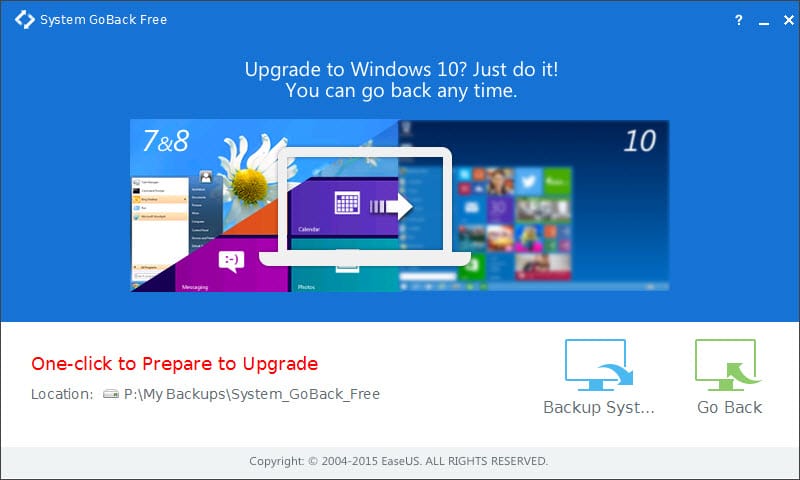
Voici comment il fonctionne:
- Vous télécharger EaseUS Système GoBack par le développeur de site web. Les téléchargements étaient disponibles immédiatement sur un système Windows 7 alors que j’ai été invité à fournir une adresse email d’abord sur un système exécutant Windows 10.
- Installer le programme par la suite. Il peut prendre un certain temps pour terminer. Veuillez noter que vous ne pouvez pas l’utiliser si vous avez une version de ToDo Backup. Si vous le faites, vous pouvez l’utiliser au lieu de créer la sauvegarde.
- Système de lancement de ce Programme par la suite et de suivre simplement l’assistant pour créer la sauvegarde de la partition de Windows. La sauvegarde peut prendre un certain temps selon la taille de la partition Windows.
- Lorsque vous souhaitez revenir à votre ancien système d’exploitation, il suffit de lancer le logiciel et sélectionnez les revenir option qui est affiché dans l’interface.
Le programme n’est utile que si vous l’exécutez avant la mise à niveau vers Windows 10 (ou tout autre système que ce soit). Si vous obtenez un système exécutant Windows 10, ou souhaitez passer sans avoir créé d’abord une sauvegarde en utilisant le programme ou sur une autre, alors vous ne serez pas en mesure de revenir en arrière en utilisant un logiciel tiers.
Vous pouvez toujours être en mesure de restaurer l’ancienne version de Windows à l’aide de la maternelle downgrade option dans les 30 premiers jours après la mise à niveau.
Remarque: bien qu’il soit théoriquement possible de revenir après la période de 30 jours en utilisant le Système de GoBack, vous remarquerez que votre clé de licence pour l’ancien système d’exploitation ne peut plus valable après cette période de temps, comme il est converti au cours de la mise à niveau.
Il est également difficile de savoir comment le programme gère que si vous restaurez une version antérieure de Windows, et si vous pouvez le restaurer à une activation du système d’exploitation d’après les 30 jours de délai.
Il est donc suggéré d’essayer le officiel downgrade option en premier avant d’utiliser ce programme.
Nous mettrons à jour cet article avec des informations lorsque les choses deviennent plus claires.